Avtor Nimisha V S
Chromecast je majhna naprava, ki jo lahko pritrdite na televizor, da v njem predvajate zavihke prenosnika ali telefona. To je res čudovito, če si lahko ogledamo vsebino našega brskalnika na velikem zaslonu televizije v dnevni sobi. Najnovejši modeli televizorjev z vrati HDMI podpirajo to.
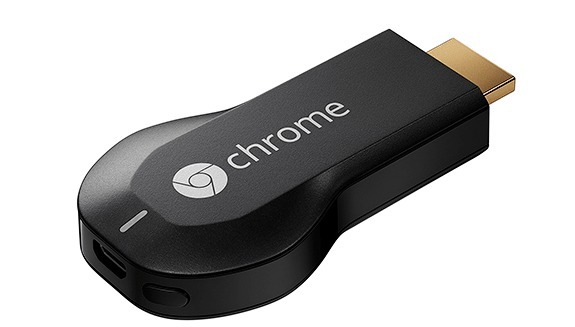
Prej smo za predvajanje iz vašega brskalnika potrebovali razširitev. Zdaj pa z najnovejšim Google Chromom za Windows lahko omogočimo predvajanje brez podpore katere koli razširitve. Za to moramo to funkcijo omogočiti v brskalniku Google Chrome. Ta funkcija privzeto ne bo omogočena. Zato ga moramo omogočiti ročno, da omogočimo predvajanje brez kakršnih koli razširitev. Za to sledite naslednjim korakom.
1. Zaženite brskalnik Google Chrome. Zdaj v naslovno vrstico vnesitechrome: // flags / # media-router‘In pritisnite Enter.
2. Zdaj v spustnem meniju Enable Media Router izberite »Enabled«.
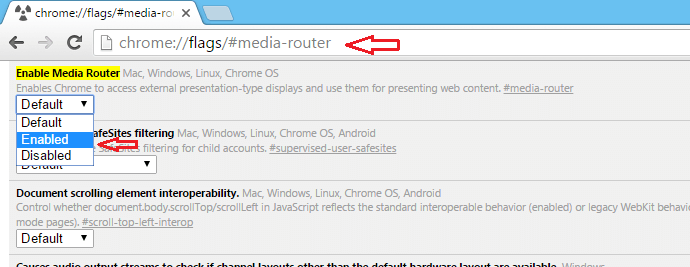
3. Zdaj znova zaženite brskalnik, da vidite učinke spremembe.

Zdaj ste omogočili predvajanje brez razširitev. Razširitve, ki obstajajo, nameščene v vašem brskalniku, lahko odstranite
Za predvajanje spletnih strani na napravo za predvajanje, kot je televizija, morate imeti napravo Chromecast priključeno na napravo za predvajanje. Nato lahko v brskalniku omogočite predvajanje po katerem koli od teh načinov.
1. Zdaj boste imeli gumb za predvajanje v orodni vrstici brskalnika. Lahko ga kliknete in izberete želeno možnost za začetek predvajanja.

S klikom na ta gumb boste dobili različne možnosti za predvajanje, med katerimi lahko izberete primerno.

2. Drug način za predvajanje zavihkov je desni klik na kateri koli del v brskalniku. Nato v meniju, ki se prikaže, izberite možnost oddaje.

Zdaj si lahko v svoji napravi za predvajanje ogledate svoje spletne strani.

Tako lahko z večjo jasnostjo uživate v videoposnetkih ali kateri koli drugi vsebini svojih spletnih strani, tako da predvajate na napravo z večjim zaslonom. Omogočanje predvajanja iz brskalnika omogoča lažji in hiter dostop do uporabnikov. Uporabniki lahko zdaj vsebino s spletnih strani enostavno oddajo na svoj televizijski zaslon.